Configuración de seguridad de Windows en Windows 10
Windows 10 viene con su aplicación de seguridad interna: Seguridad de Windows(Windows Security) con un conjunto de configuraciones predeterminadas, lo que garantiza que la computadora esté segura. Sin embargo, es esencial que, como consumidor, esté al tanto de estas configuraciones y cambie si hay algo que se pierda. En esta publicación, repasaremos todas las configuraciones de seguridad de Windows(Windows Security Settings) disponibles en Windows 10 versión 2004 y posteriores.
(Windows Security)Configuración de seguridad de Windows en Windows 10
La aplicación(App) se puede iniciar de tres formas principales: buscando en el menú Inicio(Start Menu) , desde la aplicación Configuración(Settings app) o desde el icono de la bandeja del sistema . (System Tray)Todas las notificaciones aparecen en el Centro(Action Center) de actividades y no debe perderlas en absoluto. Una vez que abre el software, el tablero ofrece acceso rápido a todas las funciones. Aquí está la lista:
- Protección contra virus y amenazas
- Protección de cuenta
- Cortafuegos y protección de red
- Control de aplicaciones y navegador
- Seguridad del dispositivo
- Rendimiento y estado del dispositivo
- Opciones familiares
Algunas de estas configuraciones, como Family Options , ofrecen enlaces para administrar directamente desde los sitios web de Microsoft , mientras que otras brindan un control granular.
1] Protección contra virus y amenazas
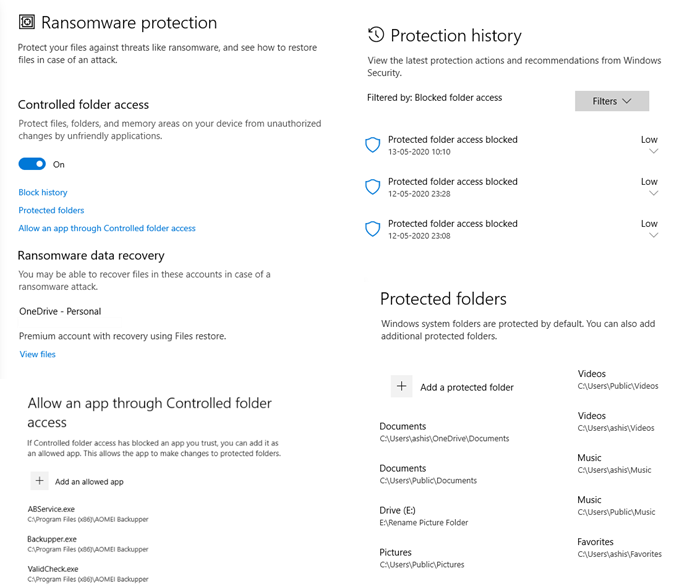
Opciones (Scan Options: ) de análisis: además del análisis rápido(Quick) , completo(Full) y personalizado(Custom Scan) , el más importante es el análisis sin conexión de Windows Defender(Windows Defender Offline scan) . Este método es capaz de eliminar el software malicioso, que es difícil de eliminar, especialmente cuando está conectado a Internet o cuando está en modo normal.
Configuración de protección: (Protection Settings: ) es la parte más importante del software que ofrece protección en tiempo real(Real-time) , protección entregada en la nube(Cloud-delivered) , envío automático(Automatic) de muestras, protección contra manipulaciones , (Tamper)control de(Control) acceso a carpetas, exclusiones(Exclusions) y controles de notificación. De todos estos, asegúrese de activar la protección contra manipulaciones(Tamper Protection) para que ningún otro software pueda cambiar la configuración de seguridad de Windows .(Windows Security)
Protección contra ransomware:(Ransomware Protection: ) luego viene el acceso controlado a carpetas , que es imprescindible para todos los usuarios de Windows . Puede usar esto para proteger archivos, carpetas y áreas de memoria de programas que buscan acceso sin permiso. Si bien puede ser molesto, ya que se le solicitará con más frecuencia, pero es para su beneficio. Esta función, junto con la recuperación de datos de Ransomware conectada a OneDrive , asegurará que los archivos se puedan recuperar en caso de un ataque de ransomware.
Leer(Read) : Cómo usar Windows Security en Windows 11 para obtener la mejor protección.
2] Protección de la cuenta
Ofrece acceso rápido a algunas de las configuraciones cruciales relacionadas con su cuenta. Por lo tanto, es simplemente un tablero que incluye la cuenta de Microsoft, (Microsoft Account,) Windows Hello y Dynamic Lock .
3] Firewall y protección de red

Aquí puede configurar quién y qué puede acceder a su red cambiando la configuración de Red de dominio(Domain Network) , Red privada(Private Network) y Red pública(Public Network) . Haga clic(Click) en cualquiera de ellos y podrá configurar si Windows Defender Firewall debe estar activado y si todas las conexiones entrantes deben bloquearse.
Luego puede configurar los enlaces que pueden abrir directamente las siguientes configuraciones clásicas.
- Permitir una aplicación a través de Firewall
- Solucionador de problemas de red e Internet
- Configuración de notificaciones del cortafuegos
- Ajustes avanzados
- Restaurar cortafuegos a los valores predeterminados
4] Control de aplicaciones y navegador
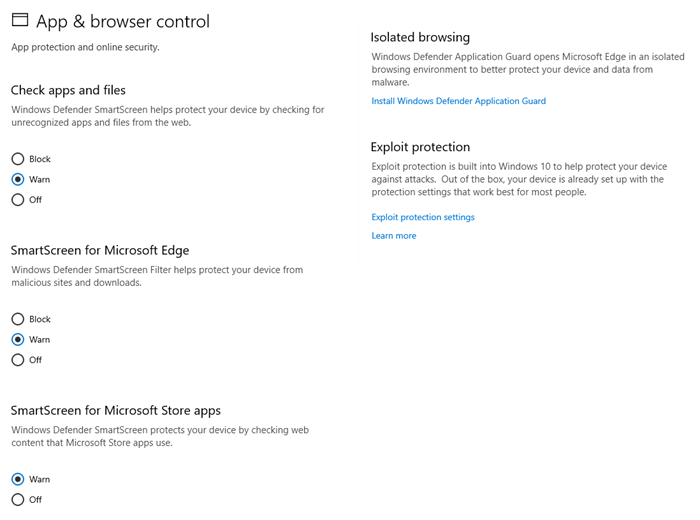
Esta sección administra la protección de aplicaciones y la seguridad en línea. En una perspectiva más amplia, tiene lo siguiente
- Pantalla inteligente
- aplicaciones y archivos
- Borde de Microsoft
- Aplicaciones de la Tienda Microsoft
- Navegación aislada
- Protección contra exploits
Si bien es esencial mantener la configuración de SmartScreen en Advertencia(Warn) para los tres, lo que es aún más importante es configurar la Navegación aislada y la Protección contra vulnerabilidades.
La navegación aislada garantizará que Windows Defender Application Guard abra Microsoft Edge en un entorno de navegación aislado. Se asegurará de proteger la computadora contra malware. Exploit Protection es similar a UAC , lo que garantiza que ningún programa se ejecute con privilegios de administrador a menos que
5] Seguridad del dispositivo
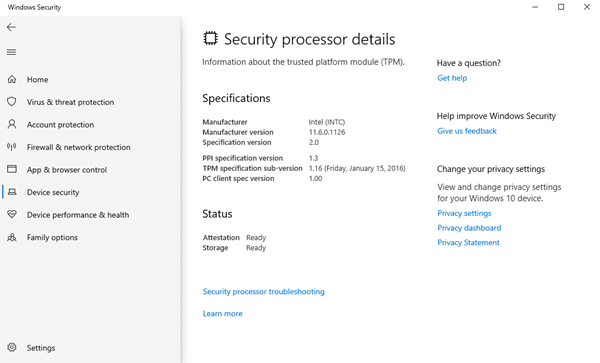
Es una función de seguridad de hardware y, si sus dispositivos la admiten, podrá acceder a ellos desde aquí. Si ve el mensaje " Su(Your) dispositivo cumple con los requisitos de seguridad de hardware estándar", es porque la computadora compartió TPM 2.0 , Arranque seguro(Secure) habilitado, DEP o UEFI MAT disponible en el sistema.
Ofrece acceso a:
- Aislamiento del núcleo: ofrece(Core isolation: Offers added ) protección adicional contra malware y otros ataques al aislar los procesos informáticos de su sistema operativo y dispositivo.
- La integridad de la memoria(Memory integrity) evita que el código malicioso acceda a los procesos de alta seguridad.
- El arranque seguro(Secure boot) evita que el malware infecte su sistema durante el arranque.
- El procesador de seguridad(The security processor) proporciona funciones de cifrado adicionales.
6] Rendimiento y estado del dispositivo
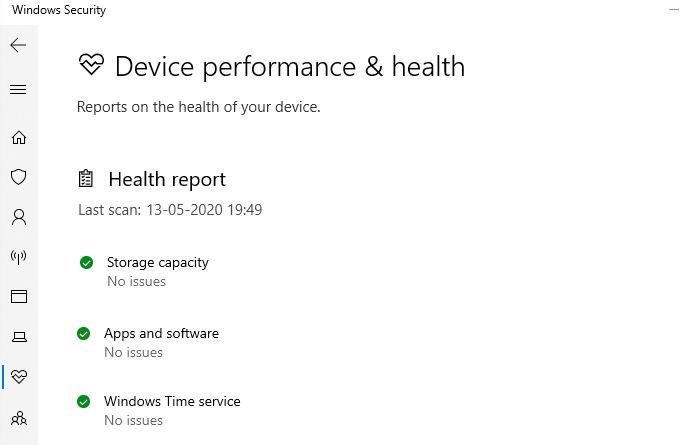
Esta sección le ofrece una vista panorámica del rendimiento de su computadora. Hay disponible un informe saludable que comparte problemas relacionados con el almacenamiento, las aplicaciones y el software, y el Servicio de hora de Windows(Windows Time Service) .
7] Opciones familiares
La última sección son las Opciones (Options)familiares(Family) , pero se trata más de educar a los consumidores sobre la función y lo que pueden obtener de ella. Hemos hablado en detalle sobre el control parental, y si le dio a los niños en la casa-compartiendo su computadora, le recomendamos que lo use. Puede configurar hábitos de tiempo de pantalla, realizar un seguimiento de lo que está navegando y también permitir que sus hijos compren aplicaciones y juegos.
Windows Security on Windows ofrece un paquete completo que le permite controlar los aspectos de seguridad de la computadora. Desde la navegación hasta la seguridad del hardware de la computadora y el control parental.
Si está configurando la computadora por primera vez(setting up the computer for the first time) , asegúrese de configurarla de inmediato.
Related posts
Cómo ocultar o mostrar Windows Security icon en Taskbar de Windows 10
10 formas de iniciar la Seguridad de Windows en Windows 10
Cómo deshabilitar las notificaciones de seguridad de Windows en Windows 10
5 cosas que nos encantan de la nueva aplicación de configuración en Windows 10
Cómo restablecer la configuración de la política de seguridad local a los valores predeterminados en Windows 10, 8, 7, Vista, XP
Cómo cifrar un system partition con BitLocker en Windows 10
Windows Update and Security settings en Windows 10
Cómo crear variables de usuario y variables system environment en Windows 10
Get ransomware Protección con Windows 10 Controlado folder access
Cómo usar Check Disk (CHKDSK) para probar y reparar errores de disco duro en Windows 10
Cómo actualizar desde Windows 10 a Windows 11
2 maneras de habilitar System Restore en Windows 10
Cómo eliminar su teléfono de Windows 10 (Teléfono de desvinculación)
Xeoma es un Web Surveillance software gratis para Windows 10
¿Qué características de Windows 7 ya no están disponibles en Windows 10?
6 maneras de iniciar sesión en Windows 10
Cómo agregar o eliminar Security tab de File Explorer en Windows 10
Cómo restablecer los permisos NTFS file en Windows 10
6 maneras de cambiar una cuenta a Administrator y volver en Windows 10
Cómo iniciar Windows 10 en Safe Mode con Networking
